Gmail es el servicio gratuito de correo electrónico de Google. Gracias a el, los usuarios pueden enviar texto, imágenes, enlaces, archivos, etc. Gmail cuenta con innumerables funcionen que lo convierten en el correo líder a nivel mundial. No obstante, aun ser el correo electrónico más usado en todo el mundo, esto no significa que todos los usuarios sepan sacarle el máximo partido a todas sus funciones. Por ejemplo, la gran mayoría no sabe, que con Gmail puedes añadir enlaces a las imágenes que enviar en un correo.
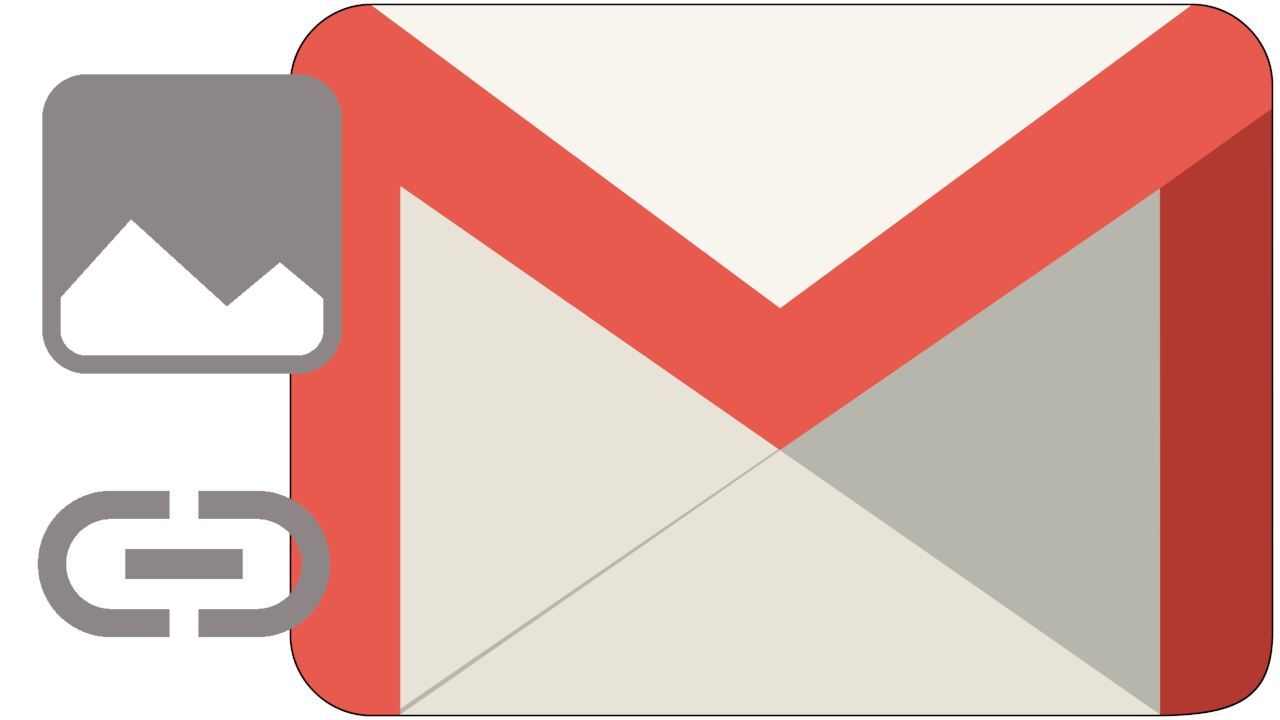
Relacionado: Evitar la descarga automática de archivos adjuntos en Gmail
Seguro que alguna vez has añadido una imagen a un correo electrónico de Gmail y probablemente también algún enlace que estuviera relacionado con dicha imagen o foto. Es en estos casos en los que se la mejor opción puede ser añadir un hipervínculo de manera directa a la imagen o foto que estas a punto de enviar a través del correo electrónico.
Por lo general todo usuario sabe que puedes añadir hipervínculos a parte del texto que escribes en el correo electrónico de Gmail. De esta manera el receptor del dicho correo electrónico, podrá hacer clic en dicho texto para que de manera automática sea enviado a sitio web de referencia.
Exactamente esto mismo puede realizarse con las imágenes o fotos enviadas por correo electrónico de Gmail. A continuación queremos mostraros paso a paso como hacerlo de manera fácil y rápida:
Como añadir un Hipervinculo a las fotos enviadas por correo de Gmail:
- Abre tu navegador y accede a tu cuenta de Gmail. Una vez aquí haz clic en el botón Redactar para ver como el editor de correos electrónicos se abre.
- Ahora tendrás que añadir la imagen a la que quieres colocar el hipervínculo, para ello tendrás que hacer clic en el icono en forma de imagen de la parte inferior del editor de correo.
- Esto hará que se muestre una ventana en la que tendrás que podrás seleccionar la imagen o foto almacenada de en tu ordenador o en la nube y a la cual deseas añadir un enlace.
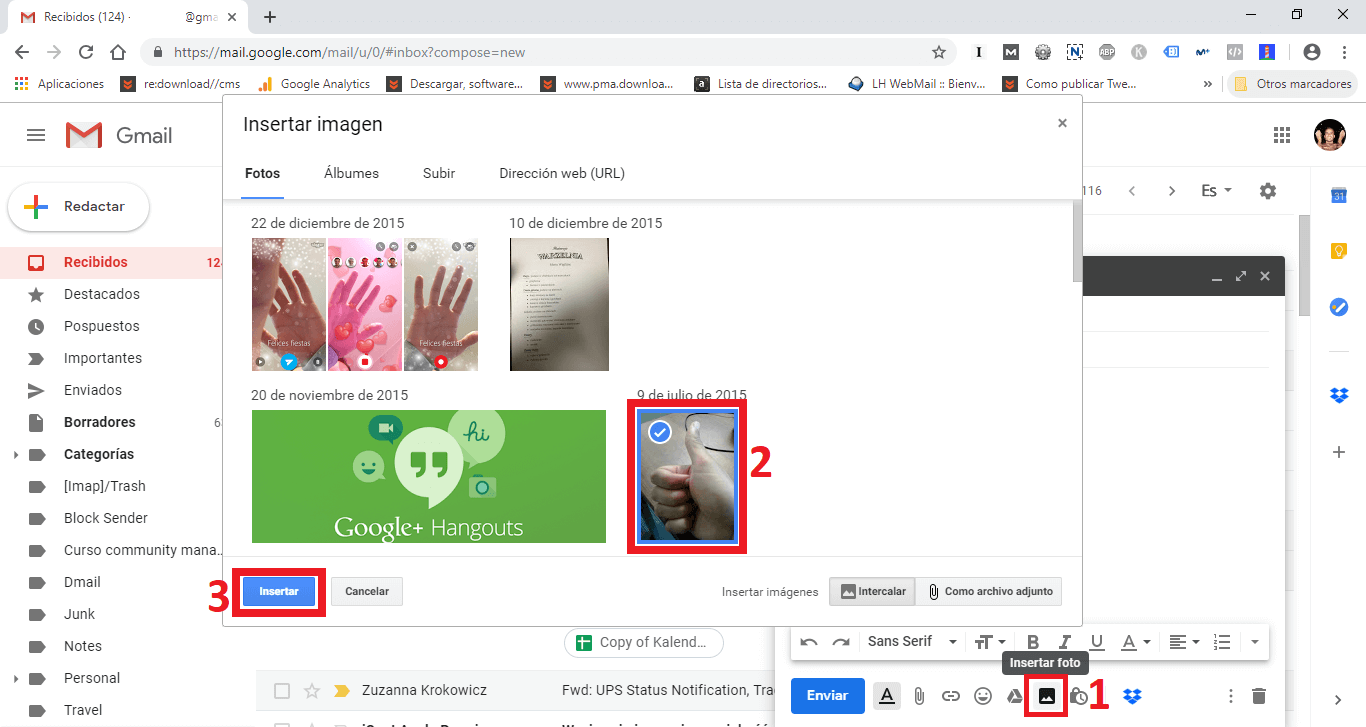
- Cuando esté seleccionada, la imagen se mostrará en el cuerpo del correo electrónico. Selecciónala de manera permanente (resaltada). Será en este instante en el que tendrás que hacer clic en el icono de enlace mostrado en la barra/menú de la parte inferior del editor de correo.
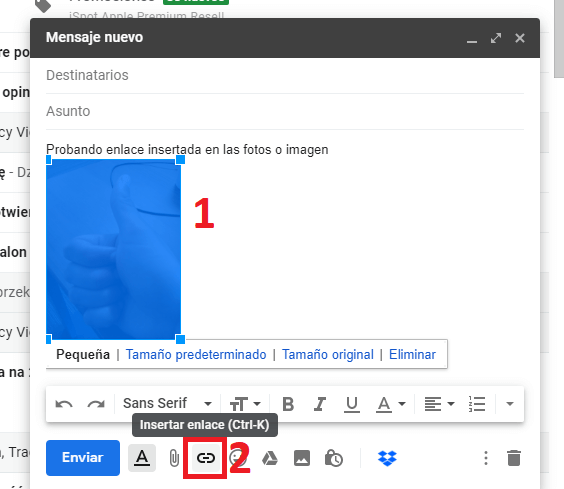
- Ahora quedará al descubierto varias opciones que configurar, de las cuales marcaremos la opción de enlace Web y en el campo junto a ella escribiremos la URL a la cual queremos que se dirija el receptro de nuestro correo de Gmail al hacer clic sobre la imagen o foto. Cuando todo esté configurado correctamente, haz clic en el botón OK.
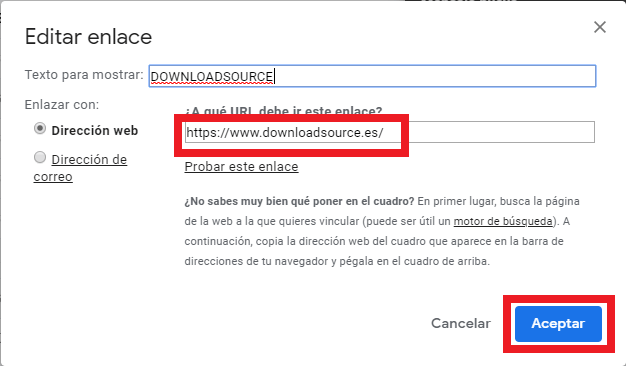
- Esto finalizará correctamente el proceso y tu correo estará listo para ser enviado. No obstante cabe destacar que tu correo electrónico podrá contener más de una imagen con hipervínculo, pero también texto, y cualquier otro contenido que consideres oportuno.
Como es obvio para proceder al envío del correo solo te quedará hacer clic en el botón: enviar y listo.
